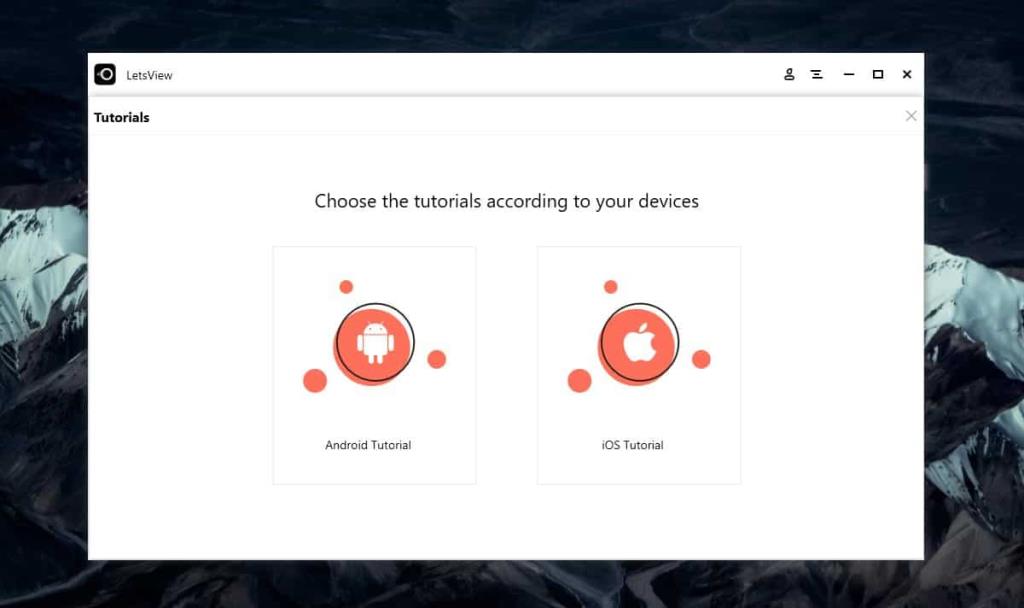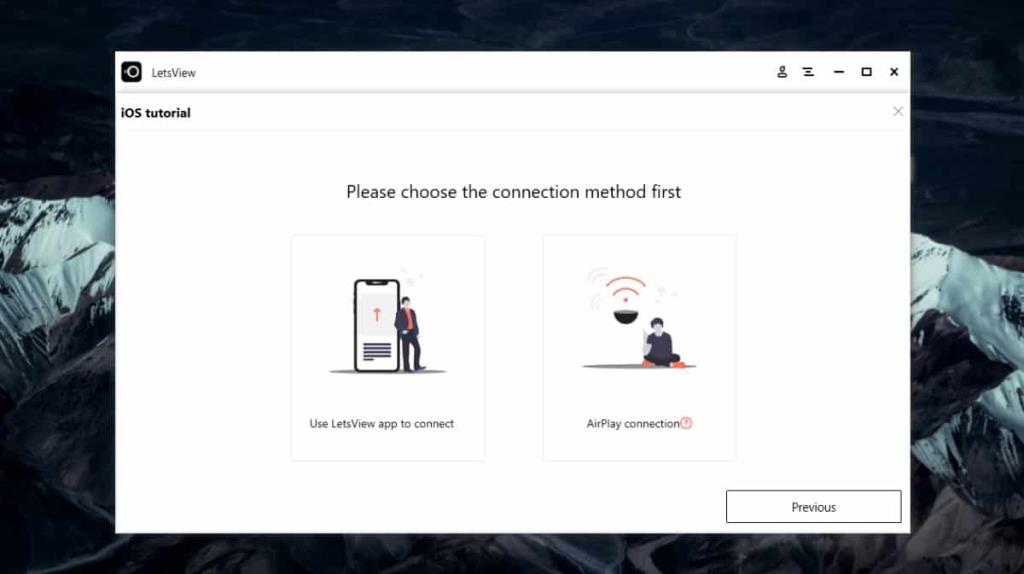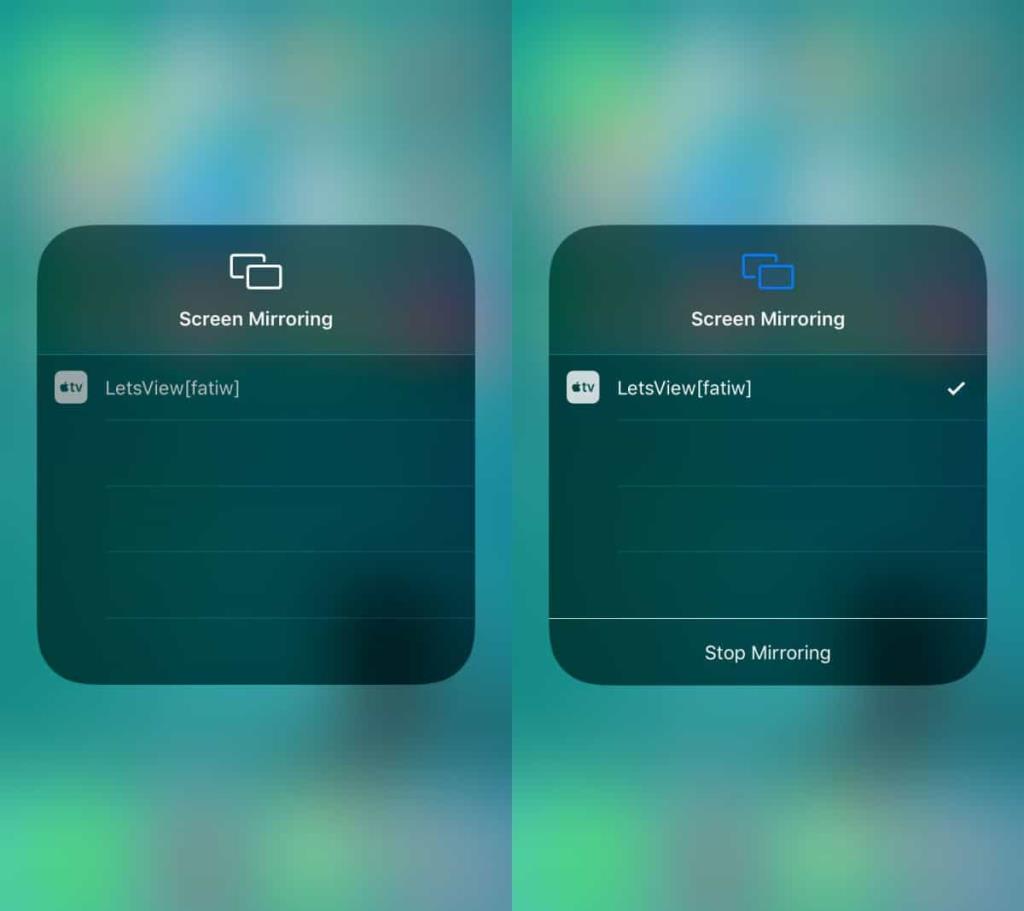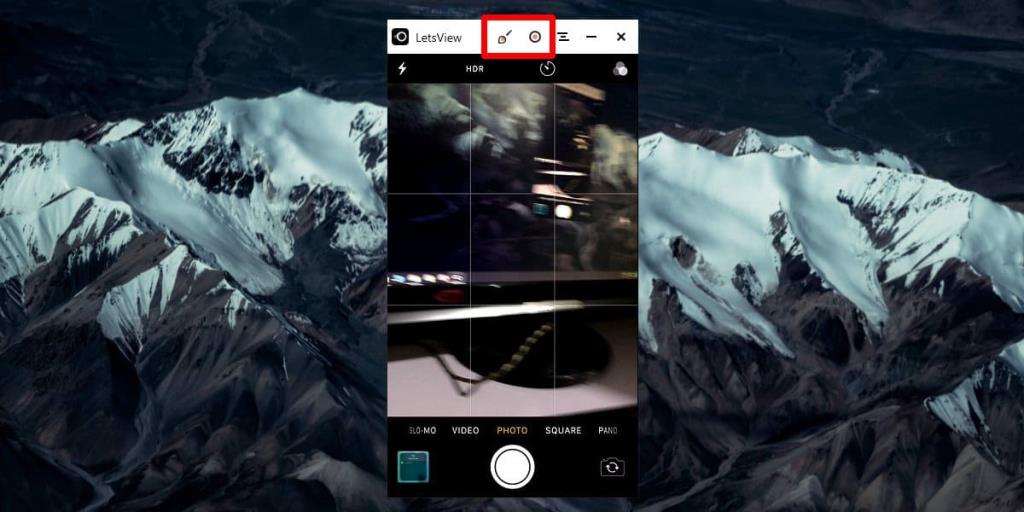Die Bildschirmspiegelung zwischen verschiedenen Geräten ist oft kompliziert. Die Komplikationen entstehen meist dadurch, dass eine zuverlässige Verbindung zwischen den Geräten hergestellt wird. Software erledigt die Arbeit, aber auch hier kommt es auf zwei Dinge an; wie einfach die Einrichtung ist und wie zuverlässig die Verbindung sein wird. Darüber hinaus möchten Sie möglicherweise auch etwas, das sowohl für Android-Telefone als auch für iPhones funktioniert. LetsView ist eine App, die der Rechnung gut entspricht. Es ist wirklich einfach einzurichten. Ihr Windows 10-PC und Ihr(e) Telefon(e) müssen sich im selben WLAN-Netzwerk befinden. Die Verbindung wird drahtlos sein.
Müssen Sie ein iPhone auf macOS spiegeln? Verwenden Sie QuickTime .
Ein Telefon spiegeln und aufzeichnen
Laden Sie LetsView herunter und installieren Sie es. Wenn Sie die App ausführen, führt sie Sie durch den Einrichtungsprozess. Wählen Sie den Telefontyp aus, den Sie spiegeln und aufzeichnen möchten.
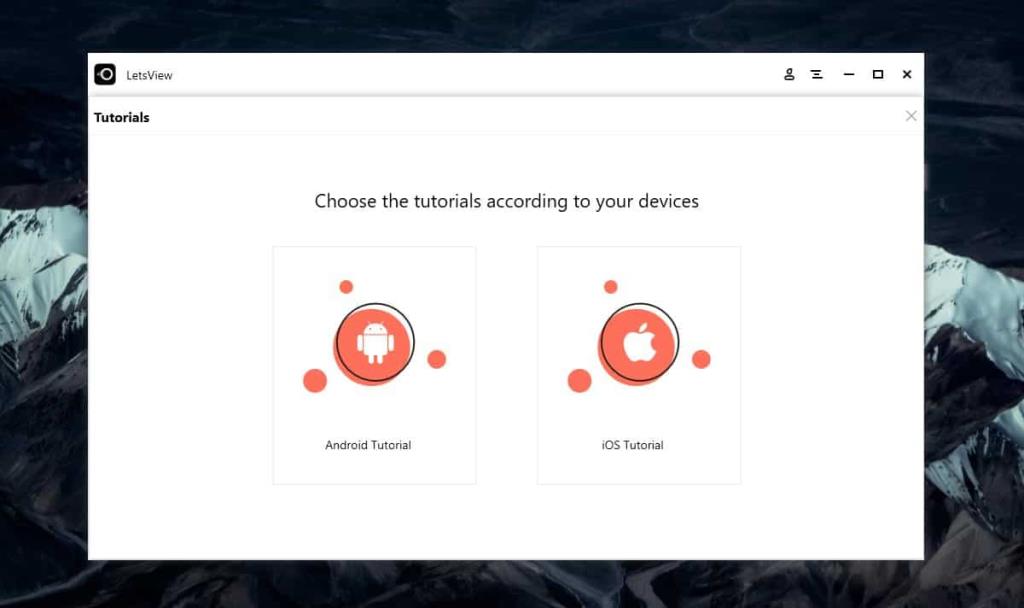
Sowohl für iPhones als auch für Android-Telefone bietet Ihnen die App die Möglichkeit, sich über die eigenen Funktionen Ihres Geräts drahtlos zu verbinden, oder Sie können die Begleit-App von LetsView auf Ihr Telefon herunterladen und verwenden. Da wir uns auf Einfachheit konzentrieren, werden wir dies ohne die Begleit-App tun.
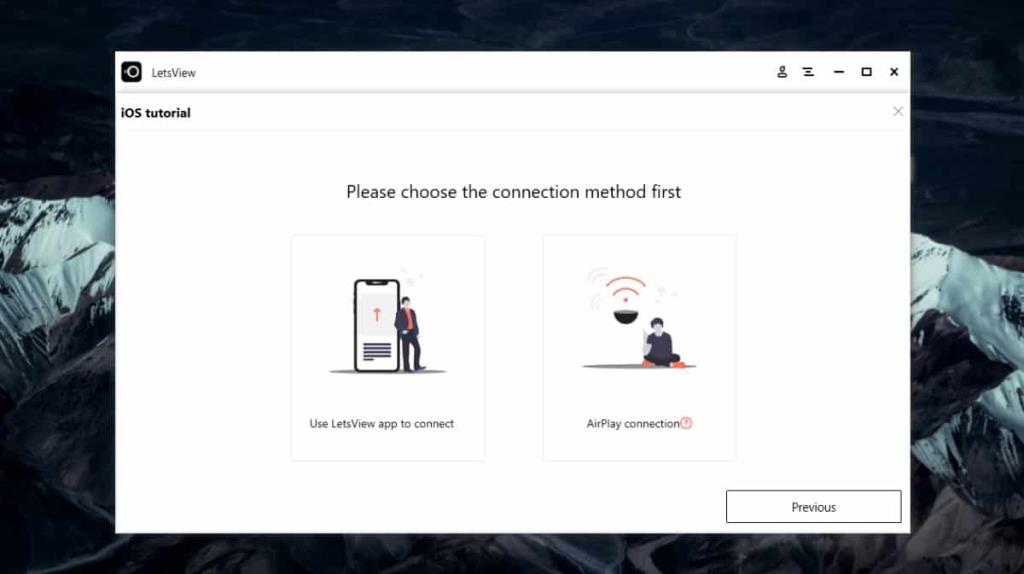
Auf Ihrem Telefon müssen Sie sich mit der App verbinden. iPhones verwenden AirPlay und Android-Telefone verwenden die integrierte drahtlose Anzeigefunktion.
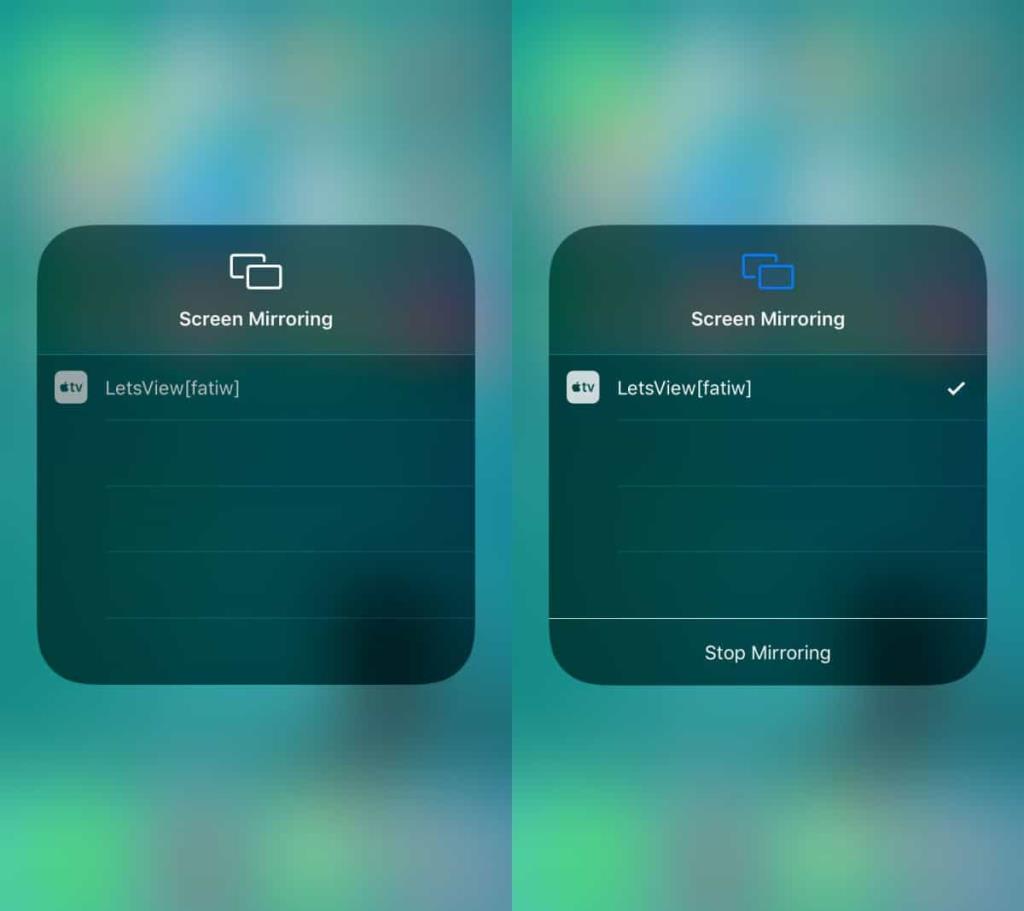
Die App hat eine ziemlich einfache Benutzeroberfläche. Die Aufnahmeschaltfläche befindet sich oben und Sie können die Aufnahme jederzeit starten. Es gibt auch eine Option zum Zeichnen auf dem Bildschirm, die jedoch verschwindet, wenn Sie mit der Aufnahme beginnen. Wenn Sie auf das dreigestrichelte Symbol klicken, werden Optionen angezeigt, um zum Vollbildmodus zu wechseln, das Fenster oben anzuheften und einen Screenshot zu erstellen.
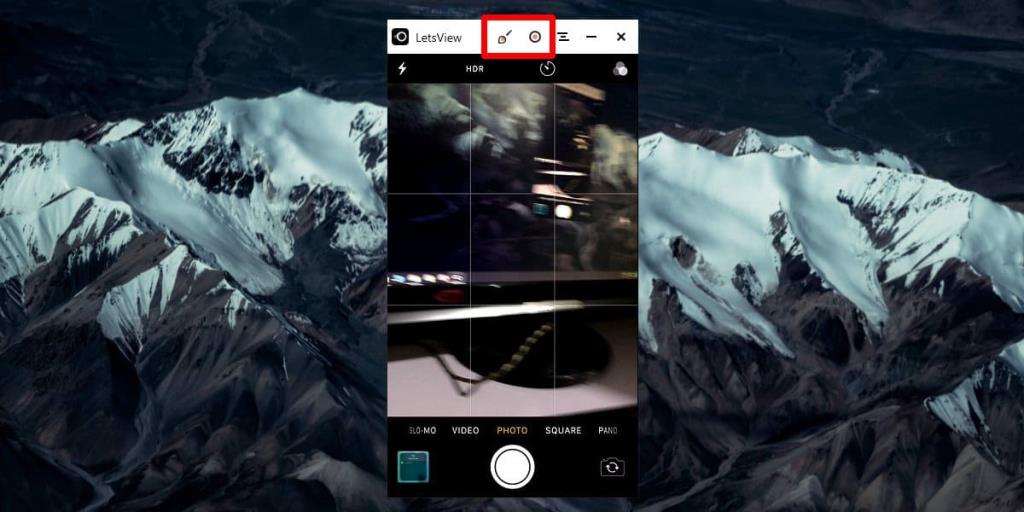
Die Aufnahme ist frei von Wasserzeichen. Die Anmerkungsfunktion ist ein bisschen einfach; Sie haben nicht viele Farben zur Auswahl und das Gewicht des Zeichenwerkzeugs kann nicht geändert werden. Alles, was Sie zeichnen, kann nur gespeichert werden, wenn Sie einen Screenshot davon machen.
Was die Streaming-Auflösung angeht, unterstützt LetsView die 4K-Auflösung, aber Ihr Telefon sollte dies auch unterstützen. Screenshots werden im PNG-Format gespeichert und Aufnahmen werden im MP4-Format gespeichert. Wenn Sie ein Gerät haben, das Miracast unterstützt, kann es mit LetsView auch auf Ihren Windows 10-PC streamen. Insgesamt ist LetsView eine sehr leistungsfähige App. Es ist überraschend, dass es kostenlos ist. Die Produktseite listet keinerlei Einschränkungen auf, was bedeutet, dass keine Wasserzeichen und unbegrenztes Streaming und Aufzeichnen vorhanden sind.
Da sich die App drahtlos über ein WLAN-Netzwerk verbinden und streamen kann, können Sie den Bildschirm Ihres Telefons von jedem Raum auf Ihren PC streamen. Sie können sogar Ihren Kamera-Feed auf Ihren Desktop streamen.